
Ang network card, madalas, default sa modernong motherboards. Ang bahagi na ito ay kinakailangan upang matiyak na ang computer ay maaaring konektado sa internet. Karaniwan ang lahat ay nasa simula, ngunit kapag ang pag-configure o pagbabago sa pagsasaayos ng aparatong configuration ng BIOS ay maaaring i-reset.
Mga tip bago magsimula
Depende sa bersyon ng BIOS, maaaring mag-iba ang proseso ng pag-on / off ang mga network card. Ang artikulo ay nagbibigay ng mga tagubilin sa halimbawa ng mga pinaka-karaniwang bersyon ng BIOS.Inirerekomenda din na suriin ang kaugnayan ng mga driver para sa network card, at, kung kinakailangan, i-download at i-install ang pinakabagong bersyon. Sa karamihan ng mga kaso, ang pag-update ng mga driver ay malulutas ang lahat ng mga problema sa pagpapakita ng network card. Kung hindi ito tumulong, kailangan mong subukang isama ito mula sa BIOS.
Aralin: Paano mag-install ng mga driver sa isang bayad sa network
Pag-enable ng network card sa AMI BIOS
Mga sunud-sunod na tagubilin para sa isang computer na tumatakbo sa BIOS mula sa tagagawa na ito, ganito ang hitsura nito:
- I-restart ang computer. Nang hindi naghihintay para sa hitsura ng logo ng operating system, gumawa ng isang input sa BIOS gamit ang mga key mula sa F2 hanggang F12 o tanggalin.
- Susunod, kailangan mong hanapin ang "Advanced" na item, na karaniwang matatagpuan sa tuktok na menu.
- Pumunta sa "Onboard Device Configuration". Upang gumawa ng transition piliin ang item na ito gamit ang mga arrow key at pindutin ang Enter.
- Ngayon ay kailangan mong mahanap ang onboard LAN controller item. Kung sa harap nito ay ang halaga na "Paganahin", pagkatapos ay nangangahulugan ito na pinagana ang network card. Kung may naka-install na "Huwag paganahin", kailangan mong piliin ang parameter na ito at pindutin ang Enter. Sa isang espesyal na menu, piliin ang "Paganahin".
- I-save ang mga pagbabago gamit ang item na "Lumabas" sa tuktok na menu. Pagkatapos mong piliin ito at i-click ang Enter, hihilingin ng BIOS kung kailangan mong i-save ang mga pagbabago. Kumpirmahin ang pahintulot ng iyong mga pagkilos.
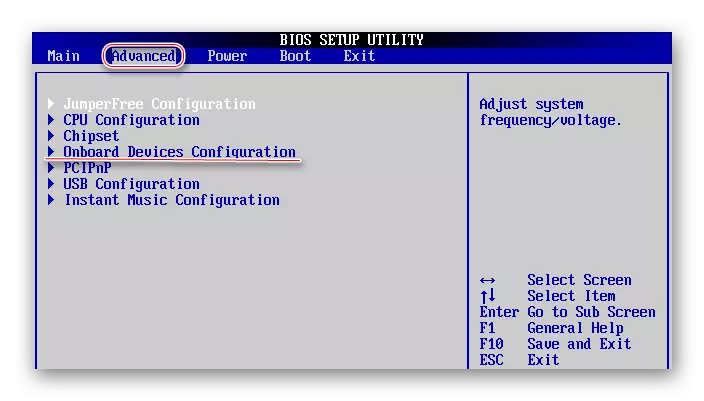
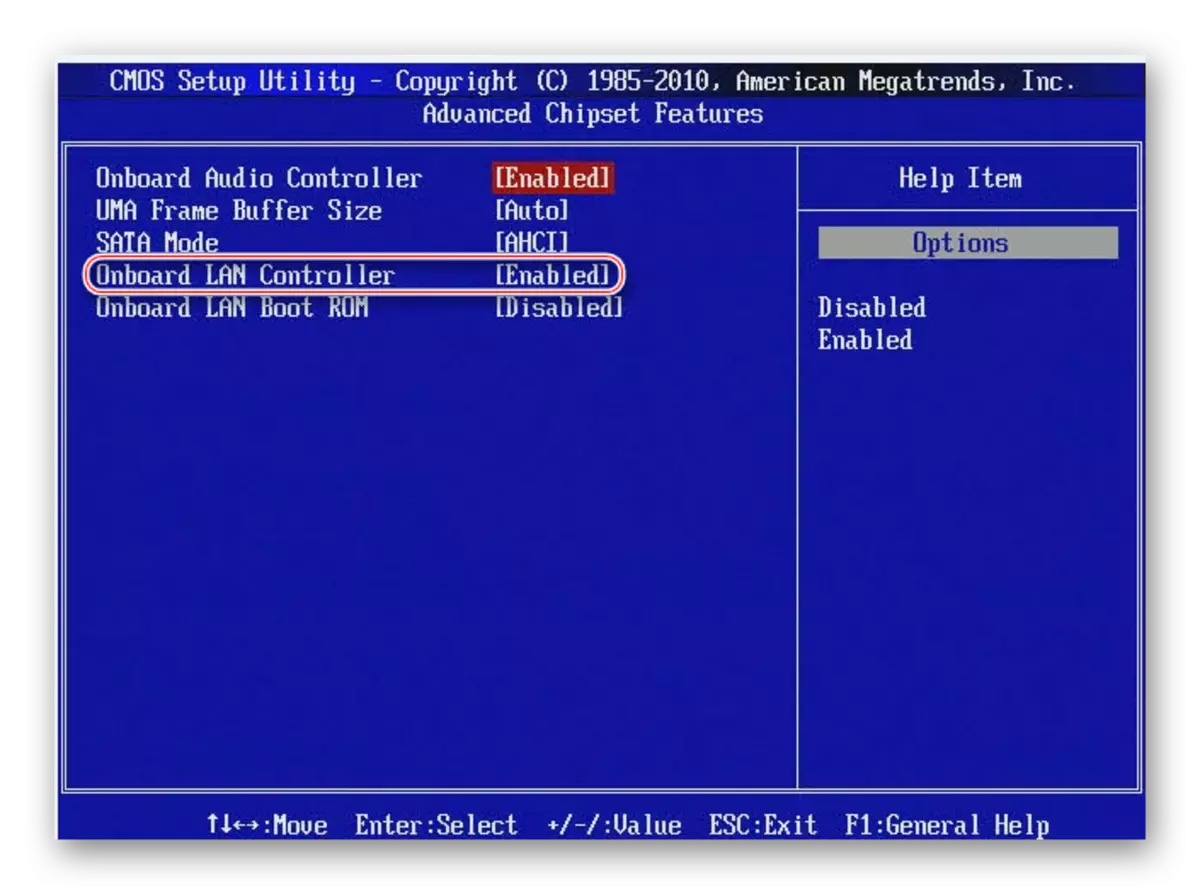
I-on ang network card sa BIOS ng award
Sa kasong ito, ang mga sunud-sunod na mga tagubilin ay magiging ganito:
- Ipasok ang BIOS. Para sa pag-login, gamitin ang mga key mula sa F2 hanggang F12 o tanggalin. Ang pinaka-popular na mga pagpipilian para sa developer na ito ay F2, F8, Tanggalin.
- Dito sa pangunahing window kailangan mong piliin ang seksyong "Integrated Peripheral". Pumunta sa ito gamit ang Enter.
- Katulad nito, kailangan mong pumunta sa "onchip device function".
- Ngayon mahanap at piliin ang "Onboard LAN device". Kung mayroong isang "hindi paganahin" na halaga sa tapat nito, pagkatapos ay pindutin ang Enter key dito at itakda ang parameter na "Auto", na magpapahintulot sa iyo na i-on ang network card.
- Lumabas sa BIOS na may mga setting. Upang gawin ito, bumalik sa pangunahing screen at piliin ang "I-save at lumabas sa setup" doon.
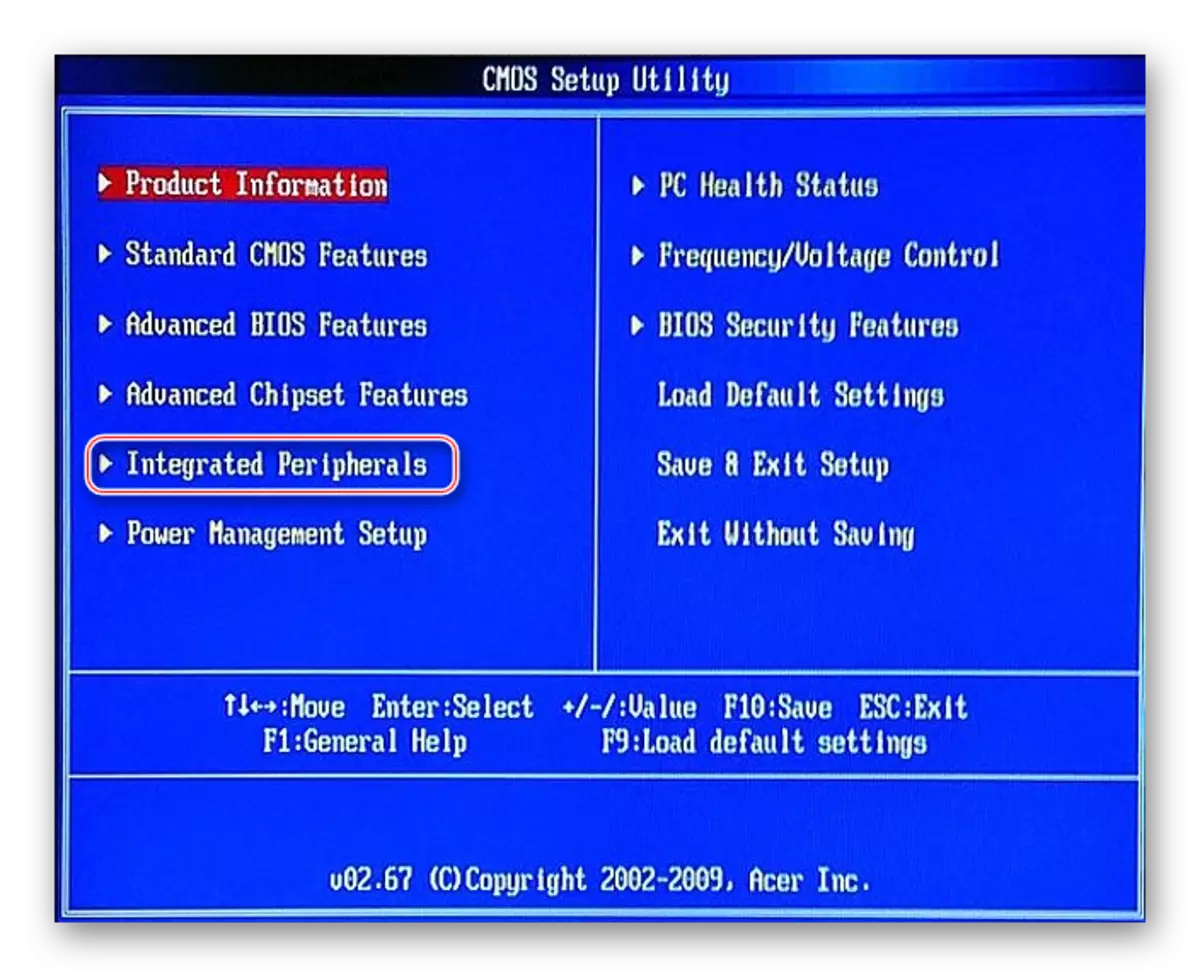

Pag-on ng network card sa UEFI interface
Mukhang ganito ang pagtuturo:
- Ipasok ang UEFI. Ang pasukan ay ginawa ng pagkakatulad sa BIOS, ngunit ang F8 key ay kadalasang ginagamit.
- Sa tuktok na menu, hanapin ang item na "Advanced" o "Advance" (ang huli ay may kaugnayan sa mga gumagamit na may RUSSIFIED UEFI). Kung walang ganoong item, nangangahulugan ito na kailangan mong paganahin ang "pinalawak na mga setting" gamit ang F7 key.
- Hanapin ang item sa pagsasaayos ng onboard device. Maaari mo itong ihayag sa pamamagitan lamang ng pagpindot sa mouse.
- Ngayon ay kailangan mong mahanap ang "LAN Controller" at piliin ang "Paganahin" kabaligtaran ito.
- Pagkatapos lumabas mula sa UFFI habang nagse-save ng mga setting gamit ang pindutang "Lumabas" sa kanang itaas na sulok.
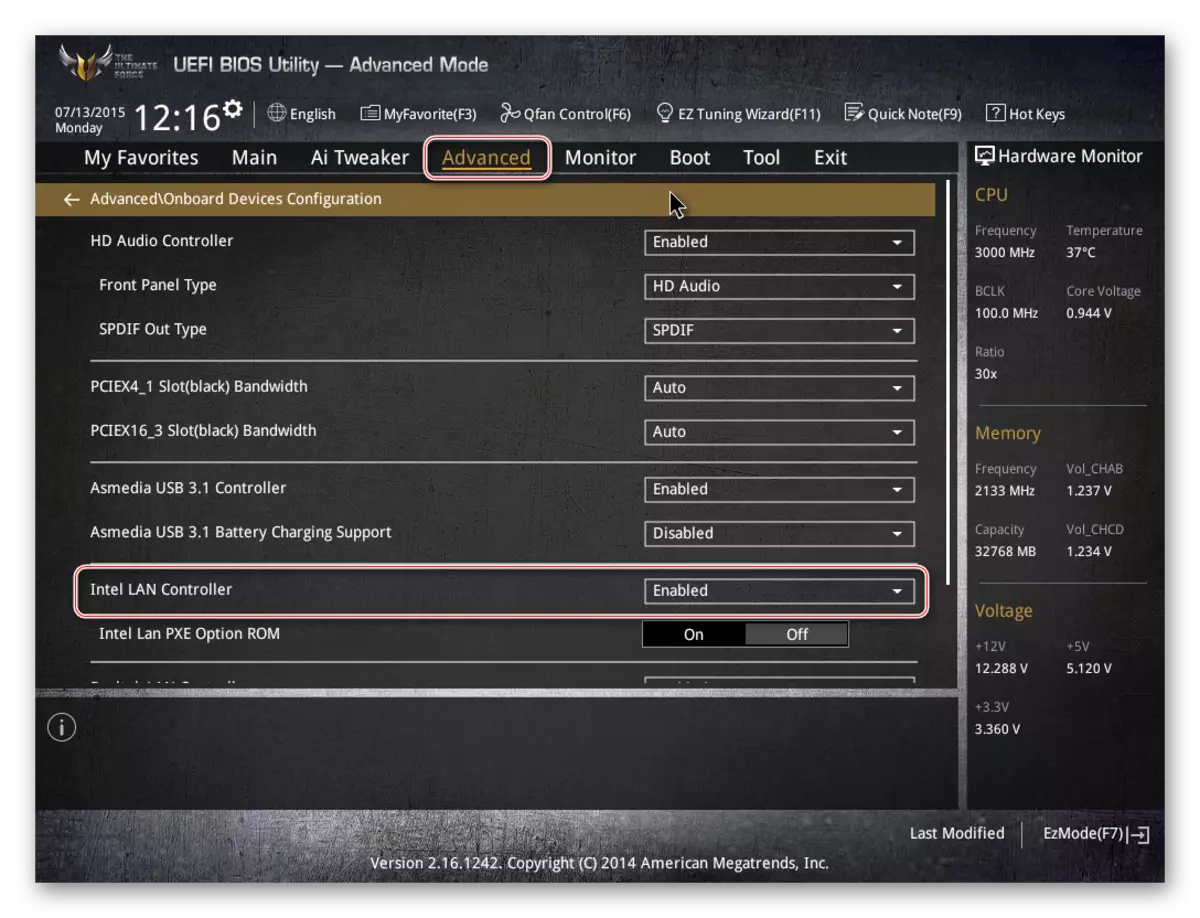
Ikonekta ang network card sa BIOS ay hindi magiging mahirap kahit na isang walang karanasan na gumagamit. Gayunpaman, kung ang card ay nakakonekta na, at ang computer ay hindi nakikita pa rin ito, nangangahulugan ito na ang problema ay nasa ibang bagay.
